O requisito oficial da Microsoft indica 64 GB de armazenamento mínimo, mas o uso real pode variar. Em uma instalação...
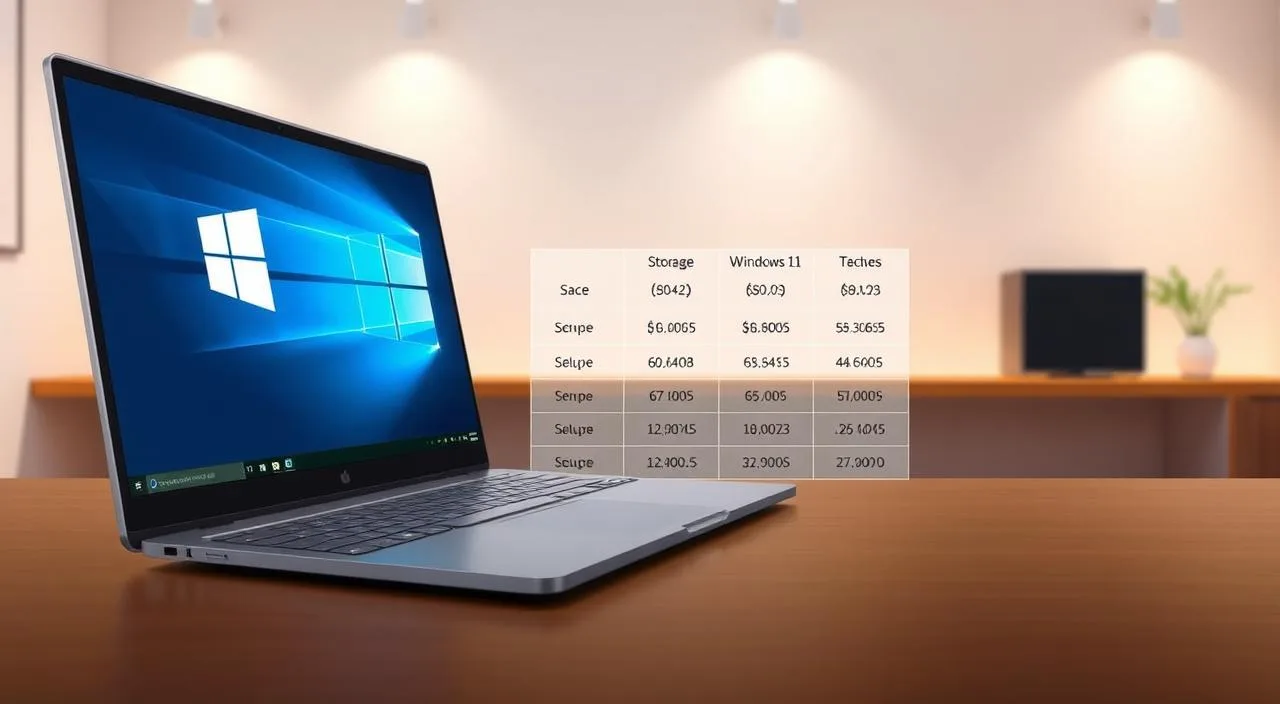
O requisito oficial da Microsoft indica 64 GB de armazenamento mínimo, mas o uso real pode variar. Em uma instalação limpa, o sistema costuma ocupar cerca de 25 a 27 GB no disco, enquanto atualizações e arquivos temporários aumentam esse espaço com o tempo.
Antes de instalar Windows é importante verificar compatibilidade usando o app Verificação de Integridade do PC. Garanta licença válida, mídia preparada (USB/DVD de 8 GB) e escolha correta de idioma, edição e arquitetura x64.
O arquivo ISO e o processo via Windows Update têm tamanhos diferentes e afetam o armazenamento da unidade destino. Cada tipo de instalação — limpa ou atualização — altera o espaço ocupado, e diferentes versões podem variar levemente conforme recursos e pacotes.
Este guia reúne informações essenciais para planejar espaço no computador e evitar erros na instalação. Foque no armazenamento do sistema, mas lembre que a barra tarefas e demais componentes são parte do conjunto funcional.
O que este artigo aborda:
- Visão geral: espaço de armazenamento do Windows 11 hoje
- Requisito oficial: mínimo de 64 GB
- Por que o uso real em disco pode ser diferente
- qual o tamanho do windows 11 em diferentes cenários
- Instalação limpa: cerca de 25–27 GB na unidade do sistema
- Atualização a partir do Windows 10: pode ultrapassar 64 GB
- Tamanho do download: Windows Update (~3,5 GB) vs. arquivo ISO
- Planejamento de espaço: quanto espaço livre ter antes de instalar
- Espaço livre recomendado para instalação/atualização sem erros
- Impacto de atualizações futuras e armazenamento reservado do sistema
- Como verificar o espaço no seu dispositivo Windows
- Configurações > Sistema > Armazenamento: localizar “Sistema e reservado”
- Opções: Aplicativos e recursos, Arquivos temporários e Outro
- Ferramentas oficiais para obter informações e instalar o Windows 11
- App Verificação de Integridade do PC: compatibilidade do dispositivo
- Windows Update: checar atualizações e versões disponíveis
- Ferramenta de Criação de Mídia: ISO, pen drive e DVD
- Instalação limpa do Windows 11: requisitos e passos essenciais
- Conexão, licença e unidade USB/DVD
- Criar mídia e inicializar via BIOS/UEFI
- Seleção de idioma, edição e arquitetura
- Atualização do Windows 10 para o Windows 11: espaço e cuidados
- Verificar requisitos mínimos do sistema e drivers do fabricante
- Lidando com arquivos temporários e restauração do sistema
- Como liberar espaço de armazenamento com segurança
- Limpeza de arquivos temporários e downloads
- Desinstalar aplicativos que ocupam muito espaço
- Mover conteúdo para unidade externa ou nuvem
- Requisitos mínimos do sistema e avisos importantes
- CPU 64 bits, arquitetura x64 e dispositivos Arm
- Consequências de instalar em hardware não compatível
- Conclusão
- FAQ
- Qual é o espaço em GB necessário para instalar o sistema operacional em um PC novo?
- Por que o uso real em disco pode ser diferente do requisito mínimo informado?
- Quanto espaço ocupa uma instalação limpa do sistema na unidade do sistema após configuração inicial?
- Atualizar a partir do Windows 10 pode exigir mais de 64 GB. Por quê?
- Qual é o tamanho aproximado do download pelo Windows Update e como difere do arquivo ISO?
- Quanto espaço livre recomendo ter antes de iniciar a instalação ou atualização?
- Como as atualizações futuras e o armazenamento reservado do sistema afetam o espaço disponível?
- Onde verificar o espaço usado e disponível no meu dispositivo?
- Como encontrar informações sobre “Aplicativos e recursos”, “Arquivos temporários” e “Outro” em Armazenamento?
- Quais ferramentas oficiais ajudam a verificar compatibilidade e instalar o sistema?
- O que é necessário para uma instalação limpa usando mídia externa?
- Quais passos para criar mídia de instalação e inicializar a partir dela?
- Que seleção devo fazer durante a instalação: idioma, edição e arquitetura?
- Ao atualizar a partir do Windows 10, o que devo verificar antes?
- Como lidar com arquivos temporários e pontos de restauração que ocupam espaço durante atualização?
- Quais métodos seguros existem para liberar espaço de armazenamento?
- É seguro mover programas para outra unidade para ganhar espaço?
- Quais são os requisitos mínimos de hardware importantes além do armazenamento?
- Quais riscos existem ao instalar em hardware não compatível?
Visão geral: espaço de armazenamento do Windows 11 hoje
A base oficial exige 64 GB de armazenamento como requisito mínimo para o sistema operar e receber atualizações. Esse valor garante espaço para arquivos essenciais, recursos opcionais e operações de atualização.
Requisito oficial: mínimo de 64 GB
O mínimo de 64 GB funciona como referência para compatibilidade e atualizações. Em instalações limpas, o uso inicial costuma ficar entre 24 e 27 GB.
Por que o uso real em disco pode ser diferente
O espaço usado cresce com atualizações cumulativas, drivers e funcionalidades extras. Backups, pontos de restauração e armazenamento reservado também aumentam o consumo.
- Tipo de instalação: limpa tende a usar menos; atualização retém arquivos antigos.
- Atualizações exigem espaço temporário para baixar e aplicar pacotes.
- Dispositivos e versões variam por componentes pré-instalados e fabricantes.
- O arquivo ISO e processos de instalação podem ocupar espaço transitório na unidade.
Verifique informações sobre o dispositivo armazenamento e mantenha espaço livre suficiente para que o computador conclua updates sem erros.
qual o tamanho do windows 11 em diferentes cenários
Os cenários de instalação influenciam bastante quanto espaço o sistema vai ocupar na unidade. Aqui estão as medições e orientações para cada caminho comum.
Instalação limpa: cerca de 25–27 GB na unidade do sistema
Em uma instalação limpa windows, as categorias “Sistema e reservado”, “Aplicativos e recursos” e “Arquivos temporários” somam em média 24–27 GB.
Esse valor inclui arquivos do sistema e armazenamento reservado. Uma instalação limpa reduz resíduos de versões anteriores e tende a usar menos espaço inicial no computador.
Atualização a partir do Windows 10: pode ultrapassar 64 GB
Ao atualizar desde o Windows 10, arquivos herdados e pontos de restauração elevam o uso. “Sistema e reservado” pode chegar a ~36 GB e o total frequentemente passa de 64 GB.
Drivers, apps OEM e dados temporários explicam a variação por computador.
Tamanho do download: Windows Update (~3,5 GB) vs. arquivo ISO
O pacote via windows update costuma ocupar ~3,5 GB para download. Já o arquivo ISO exige planejar cerca de 25 GB livres para extração e preparação do arquivo de instalação.
- Verifique o local de instalação (unidade C:) e deixe margem para cache e atualizações futuras.
- Consulte Configurações > Sistema > Armazenamento para ver informações detalhadas por categoria.
Planejamento de espaço: quanto espaço livre ter antes de instalar
Ter margem livre no disco facilita a instalação e a aplicação de atualizações sem interrupções. Mesmo além do requisito mínimo, recomenda-se reservar espaço adicional para evitar falhas durante o processo.
Espaço livre recomendado para instalação/atualização sem erros
Mantenha bem mais que 64 GB livres na unidade do sistema. Isso garante espaço para o arquivo ISO, caches e pontos de restauração.
- Deixe pelo menos 80–100 GB livres em discos pequenos para cobrir drivers e apps.
- Ao usar Windows Update, considere espaço temporário extra para baixar e aplicar pacotes.
- Em SSDs limitados, use um dispositivo armazenamento externo para o arquivo ISO e backups.
Impacto de atualizações futuras e armazenamento reservado do sistema
O armazenamento reservado e caches consomem espaço durante e após a instalação. Atualizações cumulativas exigem espaço temporário para descompactar arquivos e finalizar etapas.
Antes de instalar windows, libere espaço: apague temporários, mova fotos e faça backup. Verifique outras partições do computador e obter informações na documentação da Microsoft para detalhes sobre requisitos.
Como verificar o espaço no seu dispositivo Windows
Saber quanto cada categoria ocupa facilita decisões sobre liberar espaço na unidade do sistema. No Windows, abra Iniciar e acesse Configurações para ver detalhes rápidos.
Configurações > Sistema > Armazenamento: localizar “Sistema e reservado”
Vá em Configurações > Sistema > Armazenamento e clique em Mostrar mais categorias. Localize Sistema e reservado para ver arquivos do sistema, armazenamento reservado e memória virtual.
Opções: Aplicativos e recursos, Arquivos temporários e Outro
Aplicativos e recursos lista softwares instalados e tamanhos. Clique no item para ver opções e, se preciso, use o botão direito sobre um app para desinstalar ou obter ações extras.
Arquivos temporários permite limpeza segura. Marque itens a remover e libere espaço sem afetar documentos.
Outra (Outro) mostra arquivos que não se enquadram nas categorias padrão e ajuda a identificar grandes pastas na unidade C:.
- Use a barra tarefas para abrir Iniciar e chegar rápido às Configurações.
- Clique botão nas categorias para abrir detalhes e decidir o que excluir.
- Observe variações entre dispositivos, mas foque na unidade C: para o sistema.
Verifique essas informações periodicamente; assim, o computador mantém espaço livre para atualizações e evita problemas durante instalações.
Ferramentas oficiais para obter informações e instalar o Windows 11
Ferramentas oficiais da Microsoft facilitam obter informações sobre compatibilidade e criar mídia segura para instalação. Use esses utilitários antes de qualquer procedimento para reduzir riscos.
App Verificação de Integridade do PC: compatibilidade do dispositivo
Baixe e execute a ferramenta Verificação de Integridade do PC para checar se o seu dispositivo suporta a versão. O app fornece detalhes sobre TPM, UEFI e requisitos de hardware.
Windows Update: checar atualizações e versões disponíveis
Abra Iniciar > Configurações > Windows Update > Verificar se há atualizações para ver versões e pacotes liberados ao seu computador. Dispositivos Arm recebem a atualização quando liberada via Windows Update.
Ferramenta de Criação de Mídia: ISO, pen drive e DVD
A Ferramenta de Criação de Mídia permite gerar um pen drive (mín. 8 GB) ou baixar o arquivo ISO oficial. Selecione idioma, edição e arquitetura x64 antes de criar a mídia.
- Recomende executar a ferramenta de verificação para obter informações sobre drivers e suporte do fabricante.
- Tenha licença válida e conexão internet estável para baixar componentes.
- O arquivo ISO pode ser gravado em DVD (mín. 8 GB) ou usado em pen drives vazios.
Instalação limpa do Windows 11: requisitos e passos essenciais
Uma instalação limpa exige preparação cuidadosa do computador antes de iniciar o processo.
Conexão, licença e unidade USB/DVD
Verifique licença válida e uma conexão internet estável. Tenha uma unidade USB ou DVD com pelo menos 8 GB disponível.
Criar mídia e inicializar via BIOS/UEFI
Execute a Ferramenta de Criação de Mídia como administrador. Aceite os termos, escolha “Criar mídia de instalação para outro computador” e selecione idioma, edição e arquitetura x64.
- Opção: usar pen drive em branco ou salvar o arquivo ISO para gravar DVD.
- Para iniciar pela mídia, ajuste a ordem de boot no BIOS/UEFI (F2, F12, Delete ou Esc).
- Desabilite temporariamente a Inicialização Segura se o dispositivo não reconhecer a unidade.
Seleção de idioma, edição e arquitetura
Na tela “Instalar o Windows”, escolha idioma, hora e layout do teclado. Em seguida, clique em Instalar o Windows e siga as etapas para selecionar tipo de partição e unidade correta.
Antes de prosseguir, faça backup do conteúdo importante. Use o botão Iniciar na barra tarefas para reiniciar o computador corretamente ao acessar o BIOS.
Atualização do Windows 10 para o Windows 11: espaço e cuidados
Antes de migrar da versão anterior, verifique se o seu computador reúne requisitos e recursos necessários. Nem todos os dispositivos com Windows 10 são elegíveis; confirme as especificações oficiais e consulte o fabricante para drivers atualizados.
Verificar requisitos mínimos do sistema e drivers do fabricante
Cheque o app de compatibilidade e o site do fabricante do dispositivo. Atualize BIOS/UEFI e drivers essenciais antes de iniciar a atualização.
Lidando com arquivos temporários e restauração do sistema
Durante a migração, “Sistema e reservado” pode subir a cerca de 36 GB e o uso total pode ultrapassar 64 GB em alguns computadores.
Limpe arquivos temporários e ajuste os pontos de restauração para liberar espaço. Dados de rollback e a versão anterior ocupam espaço extra temporariamente.
- Verifique requisitos mínimos e suporte de drivers antes da atualização a partir da versão anterior windows.
- Remova arquivos temporários e compacte pontos de restauração antes de começar.
- Use Windows Update para checar se a versão está liberada para o seu PC e faça backup do conteúdo importante.
- Consulte Configurações > Armazenamento para estimar espaço necessário no sistema.
Como liberar espaço de armazenamento com segurança
Liberar espaço evita falhas durante atualizações e melhora o desempenho do computador. Siga passos simples e seguros para reduzir o uso da unidade do sistema sem perder conteúdo importante.
Limpeza de arquivos temporários e downloads
Abra Configurações > Sistema > Armazenamento e selecione “Arquivos temporários”.
Marque os itens seguros para remover e limpe a pasta de downloads para liberar espaço rápido.
Desinstalar aplicativos que ocupam muito espaço
Em “Aplicativos e recursos” ordene por tamanho para localizar programas grandes.
Desinstale apps pouco usados para reduzir o armazenamento ocupado no dispositivo.
Mover conteúdo para unidade externa ou nuvem
Transfira fotos e vídeos para uma unidade externa ou serviço de nuvem. Isso libera a unidade local para updates.
Use a barra tarefas para abrir Configurações e ver informações por pasta. No Explorador, o clique botão direito permite enviar arquivos; o botão direito mouse dá opções de mover ou copiar.
- Comece pela limpeza de arquivos temporários e downloads.
- Remova aplicativos pesados via Aplicativos e recursos.
- Mova conteúdo de mídia para unidade externa ou nuvem.
- Limpe cache do navegador e exclua instaladores antigos.
- Revise periodicamente para manter espaço livre suficiente.
Requisitos mínimos do sistema e avisos importantes
Garantir que o processador e o firmware sejam compatíveis é o primeiro passo para uma atualização segura. Verifique a arquitetura 64 bits (x64) e os requisitos de TPM e UEFI antes de começar.
CPU 64 bits, arquitetura x64 e dispositivos Arm
O sistema exige CPU 64 bits e suporte x64 para instalar via mídia criada pela Ferramenta de Criação de Mídia. Computadores Arm recebem a atualização quando liberada via Windows Update.
Consequências de instalar em hardware não compatível
Instalar em hardware fora dos mínimos sistema windows não é recomendado. Riscos incluem falta de suporte, ausência de atualizações e instabilidade do sistema.
- Verifique especificações do dispositivo e drivers do fabricante antes de atualizar.
- Alguns recursos exigem hardware adicional; nem todos os dispositivos terão as mesmas funções.
- Confirme espaço, integridade do arquivo de instalação e tipo de mídia antes de iniciar.
- Obter instruções sobre compatibilidade no site oficial e no app de Verificação de Integridade do PC reduz riscos.
Seguir os requisitos mínimos sistema garante melhor experiência no computador e menor chance de problemas pós-instalação.
Conclusão
Planejar espaço e compatibilidade reduz riscos e agiliza a atualização. Em instalação limpa, o sistema ocupa cerca de 25–27 GB; ao atualizar desde a versão anterior, o uso pode passar de 64 GB.
Deixe espaço extra na unidade para arquivos temporários. O download via Windows Update fica em torno de 3,5 GB; para o ISO, planeje cerca de 25 GB livres no dispositivo armazenamento.
Obter informações sobre compatibilidade com a Verificação de Integridade do PC e usar a Ferramenta de Criação de Mídia (x64) facilita as etapas. Mantenha conexão internet estável, verifique configurações e gerencie arquivos pelo Explorador com clique botão e botão direito para mover ou organizar.
Cheque periodicamente por atualizações no Windows Update e atualize drivers quando vier de versão anterior. Assim, seu computador fica pronto e com menos chances de erro.
FAQ
Qual é o espaço em GB necessário para instalar o sistema operacional em um PC novo?
O requisito mínimo oficial é 64 GB de armazenamento disponível. Porém, para instalação limpa recomenda-se ter pelo menos 100 GB livres para sistema, atualizações e arquivos pessoais, garantindo margem para arquivos temporários e atualizações futuras.
Por que o uso real em disco pode ser diferente do requisito mínimo informado?
O uso real varia por causa de drivers, aplicativos pré-instalados, atualizações, arquivos de sistema e espaço reservado pelo próprio sistema para manutenção. Imagens OEM e versões com recursos extras também ocupam mais espaço.
Quanto espaço ocupa uma instalação limpa do sistema na unidade do sistema após configuração inicial?
Uma instalação limpa costuma ocupar entre 25 e 27 GB para o sistema básico, mas esse valor cresce com drivers, apps e atualizações; por isso planeje espaço adicional.
Atualizar a partir do Windows 10 pode exigir mais de 64 GB. Por quê?
O processo de atualização exige espaço temporário para arquivos de instalação, cópias de segurança (como a pasta Windows.old) e atualização de drivers. Isso pode fazer o uso de disco ultrapassar 64 GB durante e logo após a atualização.
Qual é o tamanho aproximado do download pelo Windows Update e como difere do arquivo ISO?
Um pacote de atualização via Windows Update pode ter cerca de 3,5 GB, dependendo da atualização. Já um arquivo ISO completo para instalação costuma ter entre 4 GB e 6 GB, variando com edição e idioma.
Quanto espaço livre recomendo ter antes de iniciar a instalação ou atualização?
Para evitar erros, mantenha pelo menos 20–40 GB livres além do requisito mínimo. Se for atualizar a partir de uma versão anterior ou pretende manter backup local, considere 60–100 GB de margem.
Como as atualizações futuras e o armazenamento reservado do sistema afetam o espaço disponível?
O sistema pode reservar espaço para atualizações e manutenção automática, reduzindo o espaço utilizável pelo usuário. Atualizações cumulativas e recursos novos aumentarão a necessidade de armazenamento com o tempo.
Onde verificar o espaço usado e disponível no meu dispositivo?
Acesse Configurações > Sistema > Armazenamento e consulte a seção “Sistema e reservado” para ver quanto o sistema ocupa. Use também “Aplicativos e recursos” e “Arquivos temporários” para identificar arquivos a limpar.
Como encontrar informações sobre “Aplicativos e recursos”, “Arquivos temporários” e “Outro” em Armazenamento?
Em Configurações > Sistema > Armazenamento, clique nas categorias listadas. “Aplicativos e recursos” mostra apps instalados por tamanho; “Arquivos temporários” permite remoção segura; “Outro” lista arquivos que não se encaixam nas categorias padrões.
Quais ferramentas oficiais ajudam a verificar compatibilidade e instalar o sistema?
Use o app Verificação de Integridade do PC (PC Health Check) para checar compatibilidade do dispositivo. Windows Update verifica versões disponíveis. A Ferramenta de Criação de Mídia permite baixar ISO e criar pendrive ou DVD de instalação.
O que é necessário para uma instalação limpa usando mídia externa?
Tenha conexão à internet, chave de ativação válida, e uma unidade USB de pelo menos 8 GB (ou DVD). Crie a mídia com a Ferramenta de Criação de Mídia, ajuste BIOS/UEFI para inicializar pela unidade e siga o assistente de instalação.
Quais passos para criar mídia de instalação e inicializar a partir dela?
Baixe a Ferramenta de Criação de Mídia da Microsoft, grave ISO em pendrive ou DVD, reinicie o PC, entre na BIOS/UEFI, defina a mídia como primeiro dispositivo de boot e siga as opções de idioma, edição e arquitetura x64 no instalador.
Que seleção devo fazer durante a instalação: idioma, edição e arquitetura?
Escolha o idioma desejado, a edição correspondente à sua licença (Home, Pro etc.) e arquitetura x64, que é a exigida para a maioria das instalações modernas. Versões ARM exigem hardware compatível.
Ao atualizar a partir do Windows 10, o que devo verificar antes?
Confirme requisitos mínimos de sistema, drivers atualizados do fabricante e compatibilidade de aplicativos. Faça backup dos seus arquivos e libere espaço excluindo temporários antes de iniciar a atualização.
Como lidar com arquivos temporários e pontos de restauração que ocupam espaço durante atualização?
Use a ferramenta Limpeza de Disco ou “Arquivos temporários” em Configurações > Sistema > Armazenamento para remover itens seguros. Após atualização, remova a pasta Windows.old se não precisar voltar para a versão anterior.
Quais métodos seguros existem para liberar espaço de armazenamento?
Excluir arquivos temporários, limpar a pasta de Downloads, desinstalar apps pesados, mover fotos e vídeos para um HD externo ou para a nuvem (OneDrive, Google Drive) são práticas seguras. Configure limites do armazenamento reservado se necessário.
É seguro mover programas para outra unidade para ganhar espaço?
Nem todos os programas podem ser movidos com segurança. Use a opção “Mover” em Aplicativos e recursos para apps instalados via Microsoft Store. Para outros programas, reinstale na nova unidade ou use soluções de terceiros com cautela.
Quais são os requisitos mínimos de hardware importantes além do armazenamento?
É necessário processador 64 bits compatível (x64) ou dispositivos ARM compatíveis, TPM 2.0, UEFI com Secure Boot e memória RAM mínima especificada pela Microsoft. Verifique detalhes oficiais antes de instalar.
Quais riscos existem ao instalar em hardware não compatível?
Instalar em hardware não compatível pode causar perda de suporte, problemas de estabilidade, falta de atualizações de segurança e falha em drivers. É recomendável atualizar componentes ou permanecer na versão suportada pelo fabricante.

